Slik lager du en Parallax-skrivebordsbakgrunn med regnemåler
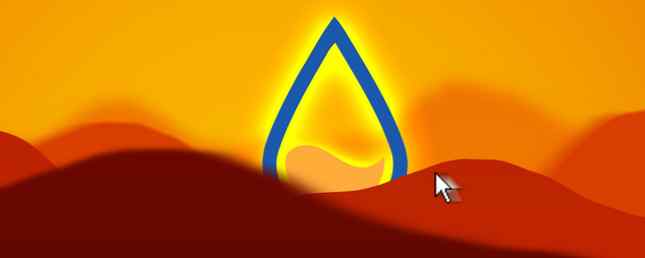
Regnmåler forblir mesteren i Windows-tilpasning fordi brukere fortsetter å finne kreative måter å bruke programmet på.
En nylig innovasjon er parallax-bakgrunnen. Parallax effekter er en enkel og imponerende måte å forbedre utseendet til skrivebordsbakgrunnen. De inneholder også live tapetfunksjoner Gjør skrivebordet ditt fantastisk med et interaktivt live bakgrunnsbilde Gjør skrivebordet ditt fantastisk med en interaktiv levende bakgrunn Ingenting gjør at skrivebordet ditt skiller seg ut som en levende, interaktiv bakgrunn. Det er også en av de største øvelsene i å tilpasse Windows-oppsettet. Vi viser deg hvordan du gjør det enkelt med Rainmeter. Les mer .
La oss vise deg hvordan du kan lage ditt eget animerte skrivebordsbakgrunn ved hjelp av parallax-effekten og Rainmeter.
Hva er en Parallax Effekt?
Dictionary.com definerer parallax som:
“[T] han tilsynelatende forskyvning av et observert objekt på grunn av endring i observatørens posisjon.”
Ved hjelp av en kombinasjon av plugins og .ini-filer - filer som Rainmeter bruker til å laste inn skins eller widgets på skrivebordet ditt - Rainmeter gjør at musen kan fungere som et kamera. Når musen beveger seg, skifter bildene dine for å skape en 3D-effekt.

Gode resultater er enkle å oppnå. Når det er sagt, tar det en god del kreativitet for å oppnå virkelig spektakulære resultater. For eksempel, sjekk ut dette Firewatch-temaet opprettet av reddit bruker / u / thefawxyone.

Advarsel: Hvis du vil lage et detaljert, flerlags eksempel som det ovenfor, har noen tidligere erfaring med grafiske designprogrammer som Photoshop (våre idioter guide til Photoshop En idiotens guide til Photoshop, del 1: Easy Photoshop En idiotens guide til Photoshop , Del 1: Easy Photoshop Ved første øyekast er Photoshop forvirrende, men du kan raskt være på vei til å bli en Photoshop-guru. Dette er vår innledende guide for hvordan du gjør grunnleggende funksjoner i Photoshop. Les mer) og GIMP (vår GIMP-gjennomgang GIMP: Et raskt gjennomgang av alles favoritt Open Source Image Editor GIMP: Et raskt gjennomgang av alles favoritt Open Source Image Editor Les mer) kreves. Vi vil ikke dykke på hvordan å lage en kompleks bakgrunn med skjulte programoppstartere og VU-målere. Vår parallax-effekt vil oppnå en enkel, men imponerende, fire-lags bakteppe.
Deler av parallaxen
For å bruke denne effekten, la oss gå over begrepet lag kort. Regnmåler oppnår parallell effekten ved å opprette flere lag, som simulerer en komplett bakgrunn.
Det er to viktige deler til Parallax-effekten; de forgrunnen, og bakgrunn. Forgrunnen består av flere .png-bildefiler, alt fra minste til største. De større bildene vil flytte mer enn de mindre bildene. Dette simulerer dybdeskarpheten på skrivebordet ditt. Bildefiler må være i gjennomsiktig .png-format JPEG, GIF eller PNG? Bildefiltyper forklart og testet JPEG, GIF eller PNG? Bildefiltyper forklart og testet Kjenner du forskjellene mellom JPEG, GIF, PNG og andre filfiltyper? Vet du når du skal bruke en i stedet for den andre? Frykt ikke, MakeUseOf forklarer alt! Les mer, som fjerner hvite bakgrunner fra bildene dine.
Velge delene
Jeg vil simulere en fallende Bart fra The Simpsons ved hjelp av parallax-effekten. Det trengs tre billedtyper for effekten: en fallende Bart, noen skyer som er spesielle for tegneserie-stilen til The Simpsons, og en himmelbakgrunn.
Opprett en mappe på skrivebordet ditt som heter parallax kilde for å lagre bildefilene dine. Dette gjør det enklere å legge bildene dine til Rainmeter. Gjennom Googles søk Hvordan du skal gjøre god bruk av Googles søkemotorer Slik får du god bruk av Googles søkoperatører Med operatører kan du vise resultater som bare gjelder bestemte nettsteder, søke gjennom en rekke tall eller helt utelukke en ord fra resultatene dine. Når du mestrer bruken av Googles ... Les mer, fant jeg et .png-bilde av fallende Bart. Du må kanskje lage et gjennomsiktig .png-bilde selv Fjern bildebakgrunn i sekunder med gratis bakgrunnsbrenner Fjern bildebakgrunn i sekunder med gratis bakgrunnsbrenner Hvor vanskelig er det å helt fjerne bakgrunnen fra et bilde? For den grafisk utfordrede blant oss er svaret "ganske darn hardt". Dette gratis online verktøyet gjør det mye enklere. Les mer .

Deretter trenger jeg sky og bakgrunnsbilder. Husk at hvert element må være til stede i sin egen .png-fil. Jeg fant dette bildet av skyene i den klassiske Simpsons stil online:

Jeg fortsatte å skille noen av skyene med Photoshop og lage separate bildefiler for de tre fremtredende skyene. For bakgrunnen tok jeg fargeprøver av bunn og topp nyanser av blått i det opprinnelige bildet og opprettet min egen gradient Quick 3-Color CSS3 Gradient Generator: Lag enkelt Linjær og Radial Gradients Quick 3-Color CSS3 Gradient Generator: Lag enkelt Linear & Radialgradienter Les mer. I alt blir fem bildefiler brukt, inkludert bakgrunnen.
Gi navn på bakgrunnen din background.png og navn bildene du bruker til parallax som parallakse [x] PNG. De [X] tilsvarer lagnivået, starter fra 0. Det minste bildet skal ha tittelen parallax0.png, den nest minste, parallax1.png og så videre. Dette er hvordan mappen din skal se ut:

Posisjonering av delene
Plasser nå .png-filene dine i henhold til din desktopoppløsning. Sjekk skrivebordsbeslutningen din ved å høyreklikk på skrivebordet og velg Skjerminnstillinger. Klikk på Avanserte skjerminnstillinger og velg anbefalt innstillinger under Vedtak. Disse to tallene samsvarer med pikselbredden og høyden på skjermen. Grafiske skjermoppløsninger - Hva betyr tallene? [MakeUseOf Forklarer] Grafiske skjermoppløsninger - Hva betyr tallene? [MakeUseOf Forklarer] Skjermoppløsninger kan være en ganske kryptisk virksomhet, med flere standarder som brukes til å beskrive den samme skjermoppløsningen på 10 forskjellige måter. Alle disse tekniske begrepene har en tendens til å endres basert på displayets formål ... Les mer .
Lag et gjennomsiktig dokument størrelsen på skjermoppløsningen din med en ekstra 100 piksler til lengde og bredde. Slett filene dine i denne rammen og orienter bildene etter eget ønske.

Måten du orienterer bildene dine på, er hvordan du vil se dem i bakgrunnen. Når du har passet alle bildene dine inn i rammen din, fortsett med å lage dine .ini-filer.
Rainmeter Folder Layout
I katalogen C: \ Users \ Rosebud \ Documents \ Rainmeter \ Skins opprett en ny mappe som heter Parallax Effekt.
I denne mappen oppretter du tre flere mapper og heter dem: @Resources, Bakgrunn, og Parallax. @Resources-mappen vil holde alle bildene dine, Bakgrunnsmappen holder Bakgrunn.ini-filen din for å aktivere bakgrunnen din, og Parallax-mappen holder Parallax.ini-filen din for å aktivere parallax-bildene dine..

Åpne @Resources mappe og opprett en mappe som heter Bilder. Legg til background.png-filen til denne katalogen. Legg til en annen mappe i denne katalogen, og navngi den etter parallax-effekten din. Jeg har kalt min Bart. Legg til parallax [x] .png-bildene dine i denne mappen. Din Bilder-mappe skal nå se slik ut.

Det er det for bildefiler. Nå kan du begynne å oppnå parallax-effekten. I roten Parallax Effect-katalogen (C: \ Brukere \ Rosebud \ Dokumenter \ Regnmåler \ Skinn \ Parallax Effekt) Opprett en ny tekstfil. Skriv inn følgende kode i disse nye dokumentene.
[Variabler] ThemeDisplayWidth = 1440 ThemeDisplayHeight = 900
Navn denne filen ParallaxSettings.inc, å tenke på .inc-utvidelsen. Denne filen vil definere oppløsningen til parallaxen din. Erstatt 1440 og 900 med din egen oppløsning og lagre. Du vil også trenge en enkel plugin, som sporer musebevegelsene dine for å flytte parallaxbildene dine. Last ned .rmskin her for å installere det automatisk i Rainmeter.

Deretter åpner du bakgrunnsmappen. Høyreklikk i mappen og velg Nytt> Tekstdokument. Dobbeltklikk på dette dokumentet for å redigere, og lim inn følgende skript i filen.
[Regnmåler] Oppdatering = -1 SkinHeight = # ThemeDisplayHeight # SkinWidth = # ThemeDisplayWidth # [Variabler] @ Inkluder = # ROOTCONFIGPATH # ParallaxSettings.inc P = # @ # Bilder / [Bakgrunn] Meter = Bilde SolidColor = 33,0,2,255 W = # SCREENAREAWIDTH # H = # SCREENAREAHEIGHT # [Parallax0] Meter = Image ImageName = # P # background.png X = ((# SCREENAREAWIDTH # / 2) - ([Parallax0: W] / 2)) Y = 0 DynamicVariables = 1
Lagre denne filen som Background.ini, sørge for at du har lagt til .ini-utvidelsen. Deretter åpner du Parallax-mappen. Lag et tekstdokument, og lim inn følgende i denne filen.
[Rainmeter] Oppdater = 20 SkinHeight = # ThemeDisplayHeight # SkinWidth = # ThemeDisplayWidth # [Variabler] @ Include = # ROOTCONFIGPATH # ParallaxSettings.inc P = # @ # Bilder / Bart / Parallax [MouseX] Mål = Plugin Plugin = MouseXY Dimensjon = X [MouseY] Mål = Plugin Plugin = MouseXY Dimensjon = Y [Parallax1] Meter = Image ImageName = # P # 0.png X = (((# SCREENAREAWIDTH # / 2) - ([Parallax1: W] / 2)) ([MouseX] - # SCREENAREAHEIGHT # / 2) / 80)) DynamicVariables = 1 [Parallax2] Meter = Image ImageName = # ([MouseX] - (# SCREENAREAWIDTH # / 2)) / 80)) Y = P # 1.png X = (((# SCREENAREAWIDTH # / 2) - ([Parallax2: W] / 2)) - (([MouseX] - (# SCREENAREAWIDTH # / 2)) / 60)) Y = Dynamiske variabler = 1 [Parallax3] Meter = Image ImageName = # P # 2.png X = (((# SCREENAREAWIDTH # / 2) - ([Parallax3: W] / 2)) - (([MouseX] - (# SCREENAREAWIDTH # / 2)) / 30)) Y = (0 - (([MusY] - # SCREENAREAHEIGHT # / 2) / 30)) DynamicVariables = 1 [ Parallax4] Meter = Image ImageName = # P # 3.png X = (((# SCREENAREAWIDTH # / 2) - ([Parallax4: W] / 2)) - (([MouseX] - (# SCREENAREAWIDT H # / 2)) / 20)) Y = 5 DynamicVariables = 1
Du må endre P variabel under din [Variabler] parameter til tittelen på din parallax bilder mappe. Min P-variabel er # @ # Images / Bart / parallax, for eksempel. Bare endre midt tittelen, og hold resten det samme.

Resultatet
Åpne din Administrer Rainmeter vindu ved å åpne oppgavelinjens ikon skuff og klikke på Rainmeter-ikonet. Klikk på Oppdater alt knappen og finn Parallax Effect-mappen din. Åpne dine nyopprettede bakgrunns- og parallaxmapper og Laste .ini-filene dine ved å dobbeltklikke på dem. Til slutt, sjekk Klikk gjennom i vinduet Manage Rainmeter for begge .ini-filer og parallax-effekten din bør være fullført.

Ovennevnte skript tillater en subtil effekt. Hvis du vil gjøre effekten mer dramatisk, må du senke tallparametrene som er tilstede i Parallax.ini-filen med 10 eller 20 (ikke gjenta tall eller inkludere tall under 0).

Husk å lagre .ini-filen din og oppdatere huden din for å utføre effekten.
Ikke hold fast med statisk
Sticking til statiske, ikke-bevegelige bakgrunnsbilder er bra for noen. For andre er Rainmeter en velsignelse. Programmet ser ut til å være ubegrenset. Slanke Regnmåler Skinn De beste Regnmåler Skinnene For En Minimalistisk Skrivebord De beste Regnmåler Skinnene til en Minimalistisk Skrivebord Regnmåler er et verktøy for å tilpasse Windows med skinn og suiter. Vi har samlet det beste Rainmeter har å tilby for et imponerende og minimalistisk Windows-skrivebord. Les mer er laget daglig for å passe uansett hvilken desktop stil du ønsker. Rainmeter parallax effekten er bare en av de nyeste innovasjonene i Rainmeter skins, og bruken er bare begrenset til fantasien din.
En spesiell takk til Reddit-brukeren / u / thefawxyone, hvis kreative arbeid ga backbones for mappelayout og .ini-filer som ble brukt. Hvis du vil installere Bart parallax bakgrunnen, last ned .rmskin her.
Hvilke andre effekter vil du se eller bruke med Rainmeter? Gi oss beskjed i kommentarene nedenfor!
Utforsk mer om: Regnmåler, Bakgrunn, Tilpassing av Windows.


